Автор:
Bobbie Johnson
Дата На Създаване:
8 Април 2021
Дата На Актуализиране:
1 Юли 2024
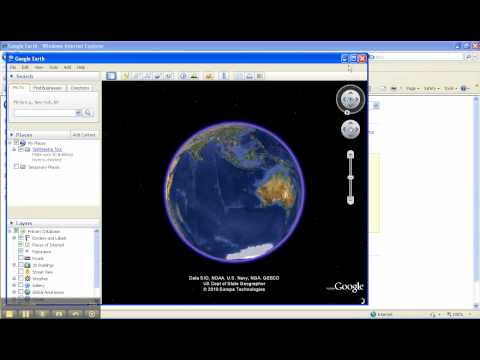
Съдържание
- Стъпки
- Метод 1 от 3: Инсталиране на Google Земя на вашия компютър
- Метод 2 от 3: Инсталиране на приставката на Google Земя за браузър
- Метод 3 от 3: Инсталиране на Google Земя на мобилно устройство
Вероятно всеки иска да увеличи всяко място на земното кълбо, да види забележителностите и пейзажа само с едно щракване на мишката? С Google Earth можете да навигирате във виртуален глобус, създаден с помощта на сателитни изображения. Инсталирането на Google Земя отнема няколко минути; можете също да инсталирате приложението във вашия браузър или да го изтеглите и инсталирате на телефона или таблета си.
Стъпки
Метод 1 от 3: Инсталиране на Google Земя на вашия компютър
 1 Проверете дали вашият компютър отговаря на минималните изисквания на програмата. За да работи правилно Google Earth, компютърът трябва да има минимални хардуерни спецификации, за по -гладка работа спецификациите трябва да са малко по -високи. Съвременните компютри са подходящи за тази задача. По -долу са дадени системните спецификации на вашия компютър, които са необходими, за да работи приложението най -добре:
1 Проверете дали вашият компютър отговаря на минималните изисквания на програмата. За да работи правилно Google Earth, компютърът трябва да има минимални хардуерни спецификации, за по -гладка работа спецификациите трябва да са малко по -високи. Съвременните компютри са подходящи за тази задача. По -долу са дадени системните спецификации на вашия компютър, които са необходими, за да работи приложението най -добре: - Windows:
- Операционна система: Windows 7 или 8
- Процесор: Pentium 4 2,4 GHz +
- RAM: 1GB +
- Свободно място на твърдия диск: 2GB +
- Скорост на интернет връзка: 768 Kbps
- Видеокарта: DX9 256MB +
- Дисплей: 1280x1024 +, 32-битов
- Mac OS X:
- OS: OS X 10.6.8+
- Процесор: двуядрен Intel
- RAM: 1GB +
- Свободно място на твърдия диск: 2GB +
- Скорост на интернет връзка: 768 Kbps
- Видеокарта: DX9 256MB +
- Дисплей: 1280x1024 +, Милиони цветове
- Linux:
- Ядро 2.6+
- glibc 2.3.5 w / NPTL или по -нова
- x.org R6.7 или по -нова версия
- RAM: 1GB +
- Свободно място на твърдия диск: 2GB +
- Скорост на интернет връзка: 768 Kbps
- Видеокарта: DX9 256MB +
- Дисплей: 1280x1024 +, 32-битов
- Google Earth официално се поддържа от Ubuntu OS
- Windows:
 2 Отидете на уебсайта на Google Земя. Можете да изтеглите безплатно приложението Google Earth от уебсайта на Google. Когато отидете на сайта на Google Земя, ще бъдете посрещнати със съобщение „Здравей, Земя“ и произволна снимка на Google Карти.
2 Отидете на уебсайта на Google Земя. Можете да изтеглите безплатно приложението Google Earth от уебсайта на Google. Когато отидете на сайта на Google Земя, ще бъдете посрещнати със съобщение „Здравей, Земя“ и произволна снимка на Google Карти.  3 Кликнете върху връзката „Google Earth“. В центъра на страницата ще се появят две опции: Google Earth и Google Earth Pro. Стандартното приложение Google Earth е достъпно безплатно за всички. Про версията Pro е платена, но съдържа повече инструменти за маркетолози и бизнес планиране.
3 Кликнете върху връзката „Google Earth“. В центъра на страницата ще се появят две опции: Google Earth и Google Earth Pro. Стандартното приложение Google Earth е достъпно безплатно за всички. Про версията Pro е платена, но съдържа повече инструменти за маркетолози и бизнес планиране.  4 Кликнете върху опцията „За компютър“. Ще бъдете отведени до страницата на Google Земя за компютър. Тази версия на програмата работи и на лаптопи; „За компютър“ означава, че изтегляте приложение на вашия компютър, а не приложение за браузър.
4 Кликнете върху опцията „За компютър“. Ще бъдете отведени до страницата на Google Земя за компютър. Тази версия на програмата работи и на лаптопи; „За компютър“ означава, че изтегляте приложение на вашия компютър, а не приложение за браузър.  5 Кликнете върху бутона Изтегляне на Google Земя. Бутонът се намира в долния десен ъгъл на колажа на страницата на работния плот на Google Земя.
5 Кликнете върху бутона Изтегляне на Google Земя. Бутонът се намира в долния десен ъгъл на колажа на страницата на работния плот на Google Земя.  6 Прочетете и приемете Условията. Преди да изтеглите, трябва да прочетете Декларацията за поверителност. Изтеглянето на приложението означава, че се съгласявате с Общите условия и Декларацията за поверителност.
6 Прочетете и приемете Условията. Преди да изтеглите, трябва да прочетете Декларацията за поверителност. Изтеглянето на приложението означава, че се съгласявате с Общите условия и Декларацията за поверителност.  7 Щракнете върху бутона Приемане и изтегляне. Инсталационните файлове ще бъдат изтеглени на вашия компютър. В зависимост от настройките на браузъра може да се наложи да потвърдите качването на файлове.
7 Щракнете върху бутона Приемане и изтегляне. Инсталационните файлове ще бъдат изтеглени на вашия компютър. В зависимост от настройките на браузъра може да се наложи да потвърдите качването на файлове. - Ще бъдат изтеглени правилните инсталационни файлове за вашата операционна система.

- Ще бъдат изтеглени правилните инсталационни файлове за вашата операционна система.
 8 Инсталирайте Google Земя. След като инсталационните файлове бъдат изтеглени, инсталирайте приложението.
8 Инсталирайте Google Земя. След като инсталационните файлове бъдат изтеглени, инсталирайте приложението. - Windows - Щракнете двукратно върху инсталационния файл. Програмата ще се свърже със сървъра на Google Земя, за да изтегли някои необходими файлове. След това ще започне инсталирането на приложението и стартирането на програмата. Не е нужно да правите нищо друго.
- Mac - Щракнете двукратно върху .dmg файла, изтеглен на вашия компютър. Това ще отвори папка, съдържаща приложението Google Earth. Плъзнете иконата на приложението в папката Applications. Вече можете да стартирате Google Earth от папката Applications.
- Ubuntu Linux - Отворете терминала Ctrl + Alt + T, въведете sudo apt-get install lsb-core, натиснете Enter. След като инсталирате пакета lsb, щракнете двукратно върху файла .deb. Приложението ще бъде инсталирано и можете да го намерите в Приложения → Интернет.
 9 Започнете да използвате Google Земя
9 Започнете да използвате Google Земя - Можете да влезете в профила си в Google, за да видите запазените си карти и местоположения.
Метод 2 от 3: Инсталиране на приставката на Google Земя за браузър
 1 Проверете за съответствие. Можете да изтеглите приставка за браузър, която ви позволява да използвате Google Земя на уеб страници и да активирате гледането на Земята в Google Карти. Вашият компютър трябва да отговаря на изискванията, посочени в предишния раздел, а браузърът ви трябва да отговаря на следните версии или по -нови:
1 Проверете за съответствие. Можете да изтеглите приставка за браузър, която ви позволява да използвате Google Земя на уеб страници и да активирате гледането на Земята в Google Карти. Вашият компютър трябва да отговаря на изискванията, посочени в предишния раздел, а браузърът ви трябва да отговаря на следните версии или по -нови: - Chrome 5.0+
- Internet Explorer 7+
- Firefox 2.0+ (3.0+ OS X)
- Safari 3.1+ (OS X)
 2 Отидете на уебсайта на Google Земя. Можете да изтеглите приставката от сайта на Google. Когато отидете на сайта на Google Земя, ще бъдете посрещнати със съобщение „Здравей, Земя“ и произволна снимка на Google Карти.
2 Отидете на уебсайта на Google Земя. Можете да изтеглите приставката от сайта на Google. Когато отидете на сайта на Google Земя, ще бъдете посрещнати със съобщение „Здравей, Земя“ и произволна снимка на Google Карти.  3 Кликнете върху връзката „Google Earth“. В центъра на страницата ще се появят две опции: Google Earth и Google Earth Pro. Приставката Google Earth е достъпна безплатно за всички.
3 Кликнете върху връзката „Google Earth“. В центъра на страницата ще се появят две опции: Google Earth и Google Earth Pro. Приставката Google Earth е достъпна безплатно за всички.  4 Кликнете върху опцията „Уеб версия“. Страницата с плъгини на Google Земя ще се зареди. Google ще предложи автоматично инсталиране на приставката. В зависимост от настройките на браузъра ще трябва да потвърдите инсталацията.
4 Кликнете върху опцията „Уеб версия“. Страницата с плъгини на Google Земя ще се зареди. Google ще предложи автоматично инсталиране на приставката. В зависимост от настройките на браузъра ще трябва да потвърдите инсталацията. - Потребителите на Firefox няма да могат да инсталират приставката, докато браузърът работи. Това означава, че трябва да инсталирате приставката, като използвате друг браузър. Плъгинът е универсален за всички браузъри.
 5 Тествайте приставката. След като плъгинът е инсталиран, опреснете F5 страницата.В средата на страницата ще видите глобус на Google Земя.
5 Тествайте приставката. След като плъгинът е инсталиран, опреснете F5 страницата.В средата на страницата ще видите глобус на Google Земя. - Можете също да видите съобщение под глобуса, че приставката е успешно инсталирана.
Метод 3 от 3: Инсталиране на Google Земя на мобилно устройство
 1 Отворете магазина за приложения за вашето устройство. Google Земя е достъпна за устройства с Android и iOS. Можете да използвате приложението на телефони и таблети.
1 Отворете магазина за приложения за вашето устройство. Google Земя е достъпна за устройства с Android и iOS. Можете да използвате приложението на телефони и таблети. - Можете да намерите връзки към приложението на уебсайта на Google Земя, да изберете опцията „За мобилни устройства“ и връзката, подходяща за вашето устройство.
 2 Потърсете приложението Google Earth. Не забравяйте да изтеглите безплатното и лицензирано приложение от Google Inc.
2 Потърсете приложението Google Earth. Не забравяйте да изтеглите безплатното и лицензирано приложение от Google Inc.  3 Инсталирайте приложението. На устройства с Android щракнете върху бутона „Инсталиране“, за да започнете да изтегляте програмата. На устройства с iOS щракнете върху бутона Безплатно и след това върху бутона Инсталиране. Може да се наложи да въведете паролата за акаунта си.
3 Инсталирайте приложението. На устройства с Android щракнете върху бутона „Инсталиране“, за да започнете да изтегляте програмата. На устройства с iOS щракнете върху бутона Безплатно и след това върху бутона Инсталиране. Може да се наложи да въведете паролата за акаунта си. - Можете да изтеглите приложението чрез Wi-Fi връзка.
 4 Отворете приложението. След като приложението е инсталирано, то трябва да се появи на началния екран или в списъка с приложения. Щракнете върху иконата на приложението, за да го стартирате. Препоръчително е да преминете през малко обучение, за да научите и да свикнете с използването на приложението.
4 Отворете приложението. След като приложението е инсталирано, то трябва да се появи на началния екран или в списъка с приложения. Щракнете върху иконата на приложението, за да го стартирате. Препоръчително е да преминете през малко обучение, за да научите и да свикнете с използването на приложението. - По подразбиране Google Earth задава гледната точка въз основа на вашата позиция чрез GPS и Wi-Fi връзки.



